4 Cara Melihat ID Discord Sendiri
Bingung dengan bagaimana cara melihat ID discord sendiri? Jangan khawatir! Dalam postingan ini kami akan memberikan beberapa langkah-langkah mudah untuk melihat ID Discord sendiri.
ID Discord merupakan sebuah langkah penting untuk dapat berinteraksi di platform ini. ID Discord sebagai identifikasi unik dari akun anda yang memungkinkan anda bisa terhubung dengan pengguna Discord lainnya.
Namun, tak sedikit orang yang masih kebingungan dengan bagaimana langkah untuk melihat ID Discord sendiri. Hal itu disebabkan karena ID Discord ini sendiri tidak secara langsung tertera. Terdapat beberapa langkah-langkah yang harus dilalui agar bisa menampilkan ID Discord. Dalam artikel ini kami akan membahas bagaimana cara melihat ID Discord sendiri dengan langkah-langkah yang sederhana, sehingga dapat dengan mudah untuk anda pahami.
Apa itu Discord?
Mengetahui apa itu Discord adalah hal yang perlu kamu cari tahu terlebih dahulu sebelum lanjut ke cara melihat ID Discord sendiri. Pada sebagian orang khususnya yang bukan dari kalangan gamers ataupun yang masih gamer pemula, kata “Discord” mungkin terdengar masih sedikit asing.
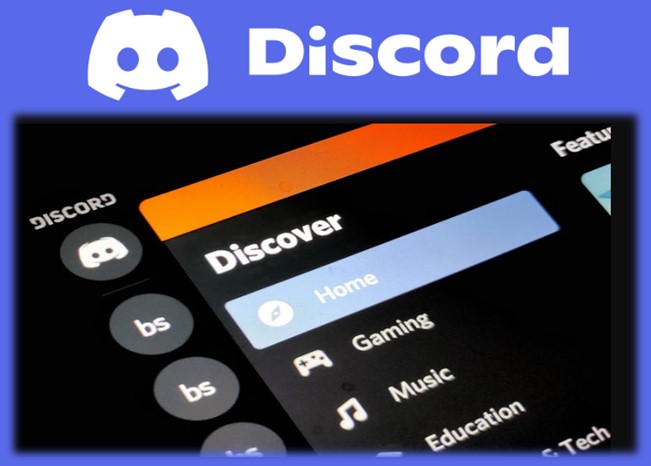
Discord adalah sebuah platform komunikasi dan layanan pengiriman pesan instan yang pada pada dasarnya dirancang secara khusus untuk digunakan oleh komunitas gamer. Dilansir dari Wikipedia, menyatakan bahwa Discord adalah perpesanan instan dan platform digital yang dirancang untuk menciptakan komunitas.
Platform ini memungkinkan para penggunanya untuk dapat berkomunikasi melalui teks, suara maupun video melalui obrolan pribadi atau dalam server khusus. Awalnya, discord ini memang dirancang khusus untuk gamers, namun sekarang ini tak hanya gamers lagi yang menggunakan Discord, namun para podcaster, Streamer, hingga YouTuber juga sudah banyak yang ikut serta menikmati berbagai fitur yang disediakan oleh platform ini.
Cara Menggunakan Discord
Untuk kamu yang masih pemula dalam menggunakan aplikasi Discord, berikut kami akan memberikan anda panduan lengkap tentang bagaimana cara menggunakan Discord yang dilakukan lewat beberapa tahapan, diantaranya adalah sebagai berikut:
-
Instal aplikasi Discord
Langkah yang pertama yang harus kamu lakukan adalah tentu saja memasang aplikasinya terlebih dahulu di perangkat kamu. Untuk link download aplikasi Discord dapat kamu perhatikan dalam tabel berikut ini.
| Nama aplikasi | Discord – Obrolan & Berkawan |
| Developer | Discord Inc. |
| Link download aplikasi | com.discord |
| Ukuran download | 92 MB |
-
Membuat akun
Setelah aplikasinya sudah terpasang di perangkat anda, langkah selanjutnya yang harus anda lakukan adalah membuat akun Discord anda. Anda dapat memperhatikan sejumlah langkah-langkah berikut ini untuk membuat akun Discord.
- Buka aplikasi Discord anda
- Klik pada bagian “Register” yang berada di bawah “login“
- Selanjutnya, silahkan masukkan email anda
- Lalu pilihlah username dan password Discord kamu
- Setelah itu, kamu akan diminta untuk menyelesaikan captcha untuk memastikan apakah kamu merupakan pengguna sungguhan atau robot
- Jika anda berhasil melewati capcha, maka anda akan langsung diarahkan ke halaman utama Discord
- Selesai
-
Membuat server sendiri
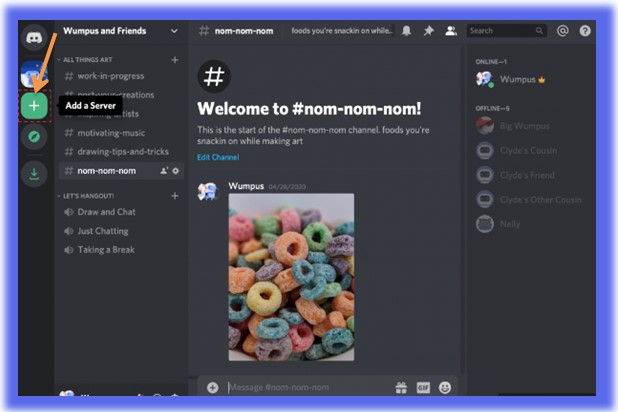
Jika akun kamu sudah ada, selanjutnya kami akan mengarahkan kamu bagaimana caranya untuk membuat server Discord sendiri. Caranya cukup mudah, anda hanya perlu melewati beberapa langkah-langkah seperti berikut ini:
- Silahkan masuk ke aplikasi Discord anda
- Klik Add a server melalui ikon plus “+” yang berada di sebelah kiri layar Discord
- Lalu pilih Create a server
- Selanjutnya pilihlah kategori server dengan beberapa kustomisasi untuk berbagai template seperti gaming, grup belajar, komunitas lokal, dan yang lainnya
- Setelah itu, masukkanlah nama server
- Masukkan kemudian gambar sebagai ikon server (terdapat batasan ukuran yaitu 128×128)
- Selesai, anda bisa langsung mengundang teman anda yang lain untuk bergabung dengan server tersebut yang baru saja anda buat
-
Bergabung ke server lain
Selain membuat server sendiri, kami juga akan memandu kamu bagaimana caranya untuk bergabung ke server lain. Caranya cukup simpel tentunya. Penasaran? langsung saja cek urutannya langkah-langkah untuk bergabung ke server lain berikut ini:
- Langkah yang pertama, anda perlu memiliki link undangan dari pembuat server yang ingin anda ikuti terlebih dahulu
- Masuk ke aplikasi Discord dan klik lah pada ikon Discord
- Ketuk ikon plus “+” untuk bergabung ke server
- Lalu pilihlah join a server
- Masukkan link undangan server Discord dan pilih “join server“
- Akan tampil nama server Discord pada layar anda
- Pilih “Accept Invite” untuk bergabung ke server
- Maka secara otomatis anda akan masuk ke server tersebut
Discord ID itu apa?
Setelah anda memahami sejumlah informasi terkait dengan Discord, berikutnya kami perlu menjelaskan kepada anda apa itu Discord. Ketika anda telah berhasil membuat akun Discord, maka secara otomatis anda akan memiliki ID Discord.
Nah, apakah ID Discord itu sebenarnya? ID Discord adalah kode unik yang akan mengidentifikasi setiap pengguna Discord. Dikatakan unik karena setiap ID pengguna Discord berbeda-beda satu sama lain. Bentuk ID Discord terdiri dari gabungan angka yang panjang. ID Discord sebagai tanda pengenal pengguna dan sebagai alat komunikasi dengan pengguna lain dalam platform.
Cara Melihat ID Discord Sendiri
Nah, anda telah mengetahui informasi lengkap tentang platform Discord termasuk ID Discord. Pada pembahasan yang berikutnya, disini kami akan memperlihatkan bagaimana cara melihat ID Discord sendiri. Anda tidak perlu khawatir, cara melihat ID Discord kami sajikan dengan langkah-langkah yang sesederhana mungkin.
Terdapat beberapa cara melihat ID Discord sendiri. Diantaranya adalah sebagai berikut:
-
Cara Melihat ID Discord Sendiri lewat Grup
Cara melihat ID Discord sendiri yang pertama dapat anda lakukan lewat grup. Cara ini cukup mudah, dan tentu saja dijamin berhasil dapat menampilkan ID Discord anda. Sebagai gambaran visualnya, anda dapat memperhatikan gambar dibawah ini.
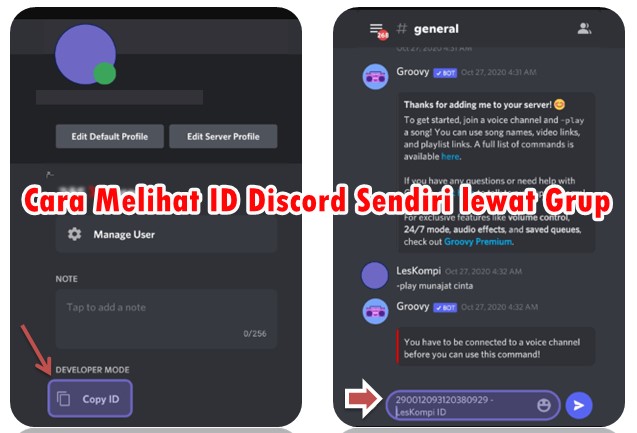
Nah, lalu bagaimanakah langkah-langkah dalam cara melihat ID Discord sendiri melalui grup? Berikut kami tampilkan:
- Langkah pertama, anda perlu mengaktifkan terlebih dahulu “Developer Mode“
- Caranya yaitu dengan tap pada menu profil > pilih pada opsi “Behavior” > Aktifkan Developer Mode dengan menggeser toggle ke kanan
- Apabila “Developer Mode” telah aktif, selanjutnya tab pada Discord dan pilihlah salah satu grup apa saja
- Ketuk ikon “member” yang terletak pada bagian atas
- Pilih profil Discord anda
- Untuk dapat melihat ID Discord, anda perlu klik menu “Copy ID” terlebih dahulu
- Setelah itu, silahkan kembali ke grup Discord
- Lalu tempel/ pastelah ID yang telah kamu copy/ salin tadi ke kolom chat
- Maka akan muncul tampilan yang memperlihatkan ID Discord anda
-
Cara Melihat ID Discord Sendiri pada Android
Selanjutnya, kami juga akan menunjukkan cara melihat ID Discord sendiri pada perangkat seluler Android. Caranya tidak kalah gampang dari cara sebelumnya yang telah kami tampilkan diatas. Langsung saja cek langkah-langkahnya berikut ini:
- Langkah yang pertama, silahkan buka aplikasi Discord di perangkat anda
- Kliklah menu profil yang berada di pojok kanan bawah
- Pada beberapa opsi yang ditampilkan, kliklah pada bagian “Account“
- Maka akan tampil ID Discord kamu
- Kamu juga bisa melihat ID Discord orang lain lewat profil
- Caranya yaitu dengan klik bagian profil > Klik ikon titik tiga > Terakhir, klik copy username
-
Cara Melihat ID Discord Sendiri di iPhone
Tak hanya untuk pengguna Android saja, namun untuk pengguna iPhone juga tentu saja akan kebagian cara melihat ID Discord sendiri. Sebenarnya cara melihat ID Discord melalui iPhone tidaklah jauh berbeda dari melalui HP Android.
Namun, agar lebih jelas untuk dipahami, perhatikanlah langkah-langkahnya untuk melihat ID Discord sendiri pada perangkat iPhone berikut ini:
- Buka aplikasi Discord anda
- Klik bagian profil akun Discord kamu
- Setelah itu, bukalah server Discord yang manapun
- Kirimkanlah sebuah pesan di server tersebut
- Lalu klik yang ditulis, maka akan ada ID yang muncul. Silahkan di copy
- Paste/ tempellah ke kolom komentar. Kamu akan melihat ID Discord kamu secara detail
-
Cara Melihat ID Discord Sendiri di Laptop/ PC
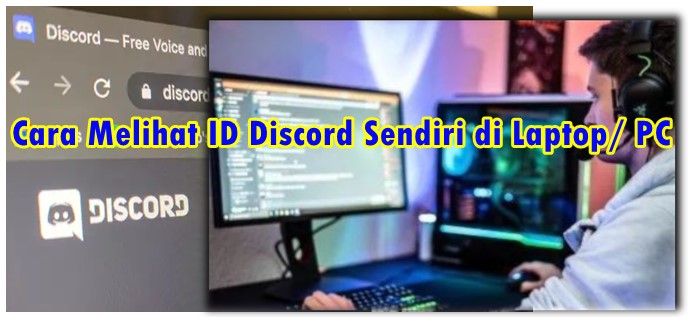
Bagian terakhir yang akan kami tampilkan adalah cara melihat ID Discord sendiri di perangkat laptop/ PC. Di era teknologi seperti saat ini, para gamers sudah lebih banyak yang menggunakan layar desktop dari pada layar seluler. Apabila kamu juga termasuk salah satu gamer yang bermain di laptop/ PC, dan ingin melihat ID Discord kamu, maka kamu dapat mengikuti beberapa langkah-langkahnya seperti berikut ini:
- Kliklah menu user settings yang letaknya berada di bagian profil Discord, ditandai dengan ikon gerigi
- Kamu bisa menemukan ID Discord kamu pada bagian username
- Namun ID ini tidak secara langsung dapat kamu lihat
- Kamu perlu klik ikon titik tiga yang berada di samping menu username terlebih dahulu
- Lalu klik copy ID
- Paste atau tempelkanlah ID yang sudah kamu salin ke notepad
- Nah, kamu sudah bisa melihat dengan detail berapa ID Discord kamu
Akhir Kata
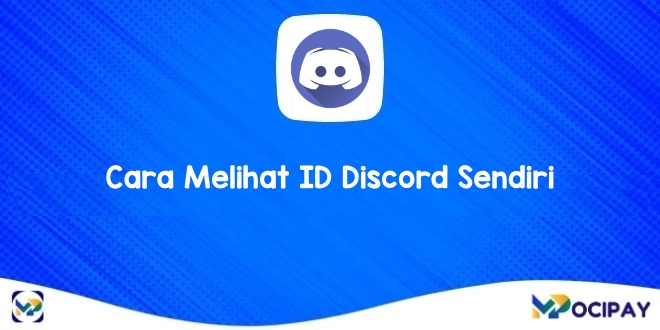
Bagaimana? Cukup mudah bukan cara melihat ID Discord sendiri? Dengan mengetahui bagaimana cara melihat ID Discord sendiri, anda memiliki kontrol yang lebih besar atas pengaturan dan interaksi di platform ini. ID Discord dapat dibagikan ke orang lain yang akan mempermudah anda untuk bisa terhubung dengan teman-teman dan komunitas yang berbeda sehingga relasi anda juga semakin meluas.
Itulah sejumlah informasi yang dapat kami bagikan terkait cara melihat ID Discord sendiri. Dapatkan pengalaman bermain game yang lebih seru, unggul dan menyenangkan dengan komunikasi yang lancar antara sesama tim. Selamat mencoba😉





